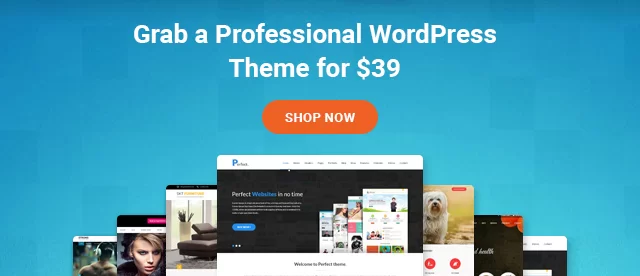如何修復 WordPress 中的 502 Bad Gateway 錯誤
已發表: 2021-08-03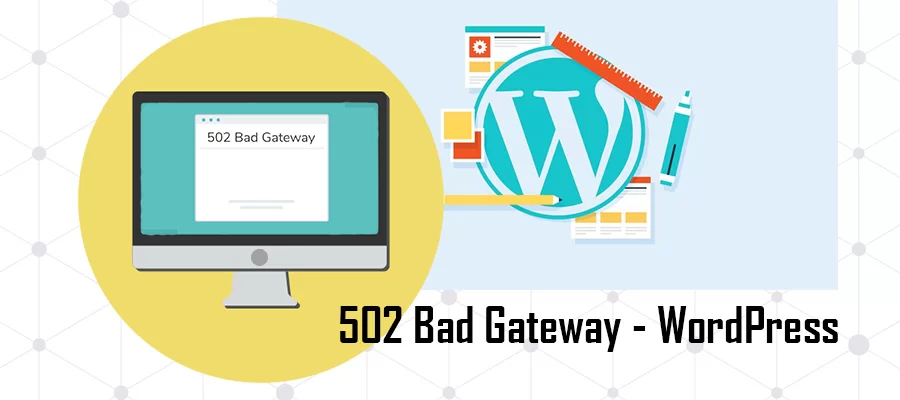
當談到 WordPress 時,有很多錯誤可能會導致停機令人沮喪和困惑。 任何使您使用 WordPress 免費主題製作的 WordPress 網站無法使用的錯誤都是真正令人擔憂的原因,因為這意味著糟糕的 SEO 排名、收入損失和很多不必要的壓力。
網絡上最臭名昭著的錯誤之一是 502 bad gateway 錯誤。 這是一個非常煩人和令人沮喪的問題,因為它可能是由許多不同的事情引起的,這使得調查和修復 502 bad gateway 錯誤變得困難。
閱讀下面有關導致此 502 bad gateway 錯誤的原因以及有關如何快速解決它的一些解決方案的更多信息。
什麼是 502 錯誤網關錯誤?
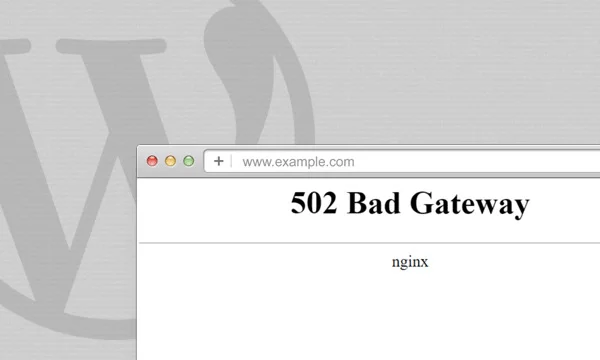
當您的 WordPress 託管服務器對請求的頁面做出無效反應時,將激活 502 bad gateway 錯誤。
網關錯誤是您在網站上可能遇到的常見 WordPress 錯誤之一。 它往往是由各種原因引起的,並且取決於您的服務器,錯誤消息的外觀也可能有所不同。
當您訪問一個站點時,您的瀏覽器會向託管服務器發送一個請求。 此時託管服務器會找到該頁面並將其與狀態代碼一起發送回您的瀏覽器。 大多數情況下,您不會看到此狀態代碼。 但萬一,如果出現錯誤,則會顯示狀態代碼和錯誤消息。
502 bad gateway錯誤背後最廣泛的解釋是您的需求需要不合理的時間才能讓服務器響應。
這種延遲可能是高流量帶來的暫時性故障。 此外,此故障可能是由編碼不良的 WordPress 免費插件主題引起的。 總而言之,它也可能由於服務器配置錯誤而發生。
502 bad gateway 錯誤可以並且採取許多不同的形式,例如:
- 錯誤 502
- 502 網關錯誤 NGINX
- 502 代理錯誤
- 502 服務暫時超載
- HTTP 錯誤 502 網關錯誤
- 502. 這是一個錯誤。 服務器遇到臨時錯誤,無法完成您的請求。 請在 30 秒後重試。 我們知道的就這些。
如何修復 WordPress 中的 502 Bad Gateway 錯誤?
當您的服務器無法找到無效響應的原因時,通常會導致此錯誤。 這意味著我們將嘗試不同的故障排除步驟,直到找到問題為止。 這個錯誤可能看起來有問題,但非常容易修復。 請耐心嘗試以下解決方案。
- 刷新並重新加載您的網站:
有時,由於流量增加或服務器資源不足,您的服務器可能需要更多時間來響應。 考慮到所有因素,這個問題可能很快就會消失。
應該嘗試重新加載您正在查看的站點頁面,以檢查錯誤是否自行清除。 此外,請嘗試使用其他瀏覽器或設備以查看錯誤是否自行解決。
但是,如果這解決了您的問題,那麼您無需進一步閱讀。 無論如何,如果您經常看到此錯誤,那麼您必須繼續閱讀並繼續閱讀本文中的下一個解決方案,因為可能存在需要修復的不同之處。

- 清除瀏覽器緩存:
即使刷新瀏覽器,您是否也無法修復 502 bad gateway 錯誤? 如果是這樣,您的瀏覽器可能會向您顯示緩存中的錯誤頁面。
事實上,即使在問題得到解決之後,您也可能會看到 502 bad gateway 錯誤,因為瀏覽器正在從緩存中加載您的站點。
要解決此問題,具有 Windows/Linux 操作系統的客戶端可以按 Ctrl + F5 按鈕,Mac OS 客戶端可以按鍵盤上的 CMD + Shift + R 按鈕來刷新頁面。 您也可以同樣從瀏覽器歷史記錄中刪除緩存。
清除緩存後,再次嘗試重新加載您的 WordPress 網站。 同樣,如果由於瀏覽器緩存而出現問題,您可以使用其他瀏覽器進行故障排除。 如果您在每個瀏覽器上都看到錯誤,請繼續閱讀。
- 禁用您的 CND 或防火牆:
如果您在站點上使用 CDN 服務或站點防火牆,那麼可以想像他們的服務器無法正常運行。 要檢查這一點,您需要暫時禁用您的 CND。
由於它一旦被禁用,它將疏散在您的瀏覽器和託管服務器之間建立的額外層。 您的網站目前將從您的服務器完全加載,如果問題是由 CDN/防火牆服務引起的,那麼此時它將得到修復。
然後可以聯繫他們的 CND 服務提供商尋求支持。 問題解決後,您可以繼續並再次啟用 CND。
- 更新 WordPress 主題和插件:
到目前為止似乎無法修復錯誤? 那麼您的問題在於您的主題和插件。
首先,您必須通過 FTP 停用所有 WordPress 插件。 然後訪問由 WordPress 免費主題創建的 WordPress 網站,檢查錯誤是否已解決。
如果已解決,則您的插件之一導致了 502 bad gateway 錯誤問題。 現在,您必須在每次激活後重新加載您的站點時一個一個地激活您的插件。
重複此操作,直到找到導致問題的插件。 這個有問題的插件顯然會在激活時重新創建 502 bad gateway 錯誤,這可能會將您鎖定在管理區域之外。
您可以找到替代插件或聯繫插件作者尋求支持。
如果停用插件沒有解決您的問題,那麼應該檢查他們的 WordPress 主題。 您需要通過 phpMyAdmin 切換 WordPress 主題。
將您的主題切換到默認的 WordPress 主題後,訪問您的網站以檢查它是否正常工作。 如果仍然有錯誤,請繼續閱讀。
- 檢查託管服務器:
即使嘗試了上述解決方案,似乎仍然無法修復 WordPress 網站上的 502 bad gateway 錯誤? 那麼這可能是您的託管服務器有問題。
您需要聯繫您的託管服務提供商和服務,讓他們知道該問題並獲得專業幫助。 如果問題是由服務器配置錯誤引起的,所有優秀的託管公司都能夠快速解決問題。
結論-
雖然有點令人沮喪和困惑,但使用我們在這篇文章中提供的解決方案可以輕鬆地為您的從 WordPress 免費主題創建的網站修復 502 錯誤網關錯誤。 我們希望本文能幫助您修復錯誤。